Índice de contenidos
Configuración globalConfigurar Mopeka TankCheck
Conectar Mopeka Pro
Ajustes del dispositivo
Ajustes globales
Añadir botellas de gas CAMPKO
Añadir botellas de gas Alugas
Cambiar batería
Monitor Mopekapro
Cualquiera que tenga un Mopeka pro en sus manos por primera vez e intente configurarlo puede encontrarse con uno o dos problemas. La aplicación, que está completamente en inglés, es en realidad bastante sencilla una vez que se sabe cómo funciona. Para facilitar la puesta en marcha, aquí tienes una guía paso a paso.
Configuración global
Botón verde „SYNC“: Para conectar el Mopeka pro a la aplicación.
Botón negro „VENT“: Aunque parezca un botón, no lo es. Se trata de un sistema de ventilación para evitar que entre condensación en el sensor.
Parte trasera:
Dos imanes plateados. Una goma negra en medio. No debe retirarse.

Comprar sensores – Comprar sensores
Página de ayuda – Página de ayuda
Notificaciones – Notificaciones: Permite mostrar una notificación cuando el nivel del depósito cae por debajo del ajuste de alarma. Las alarmas se configuran individualmente para cada sensor.
Cargar datos del sensor – Cargar datos del sensor: Permite subir datos de repostaje a la nube de Mopeka para poder recuperar los datos de la nube cuando el sensor no esté dentro del alcance del teléfono. Para ello es necesario el puente Wifi.
Filtro de búsqueda de dispositivos : Permite filtrar los sensores según los métodos mostrados en las especificaciones de clasificación.
Olvidartodos los dispositivos: Olvida todos los dispositivos: Elimina todos los dispositivos de la app.
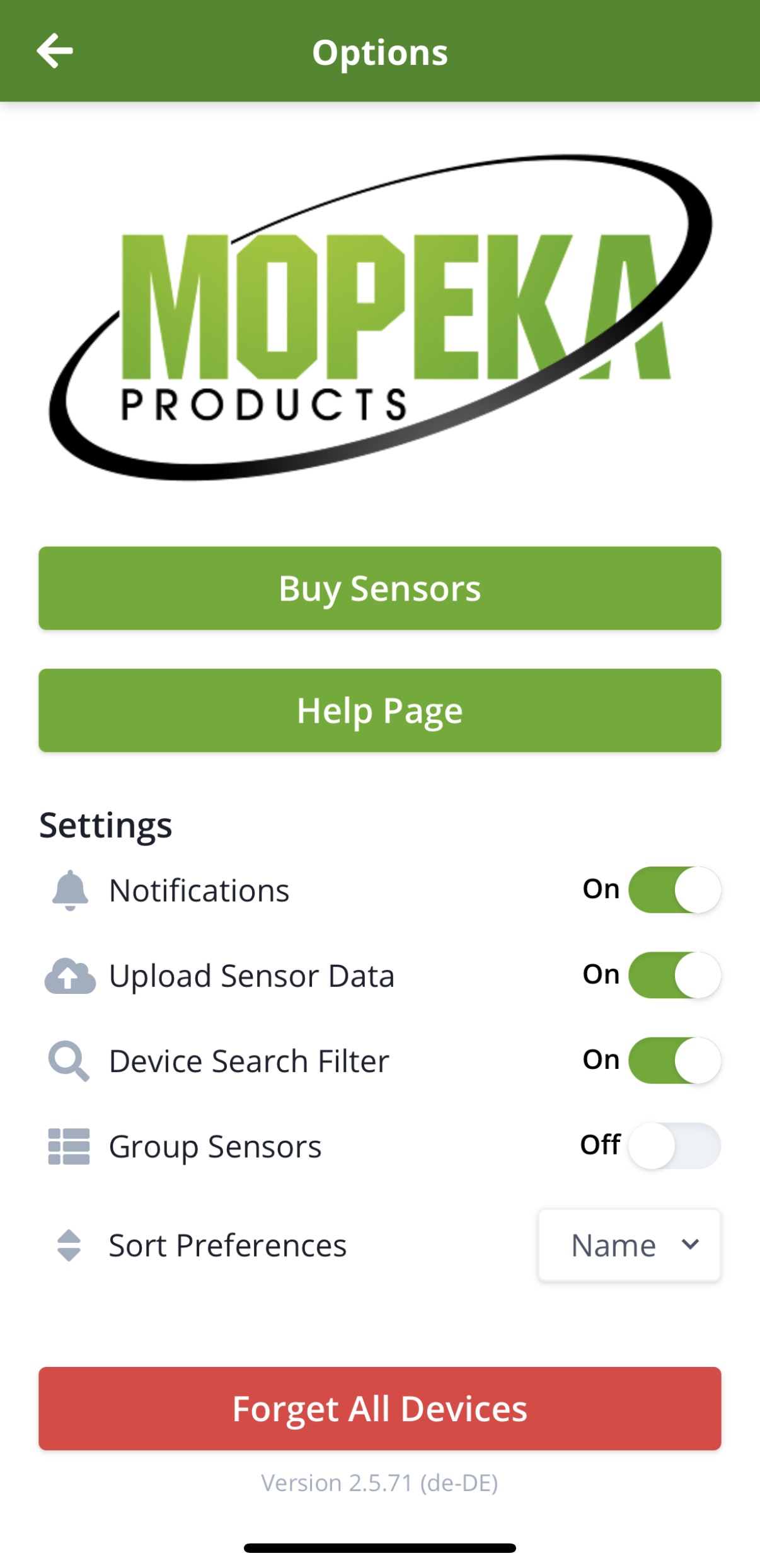
Configurar Mopeka TankCheck
1. Descargue primero la aplicación„Mopeka TankCheck„. Está disponible para smartphones y tablets. Después de descargarla, abra la aplicación y verá la pantalla de al lado. Ésta aparece si todavía no hay ningún dispositivo conectado .
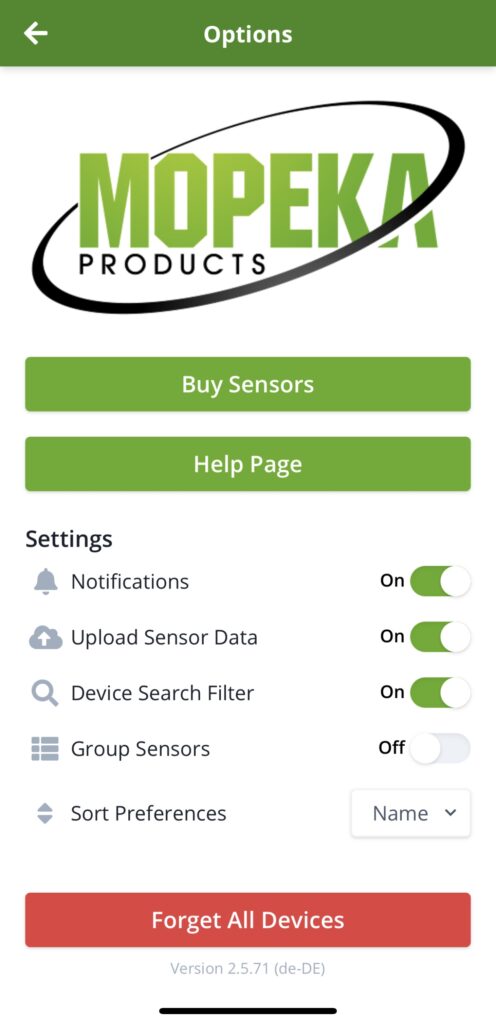
2. se puede crear una cuenta haciendo clic en el icono de cuenta en la parte superior izquierda. Esto permite subir los datos de los sensores a la Nube Mopeka. También es necesaria si se va a utilizar un Mopeka Bridge.
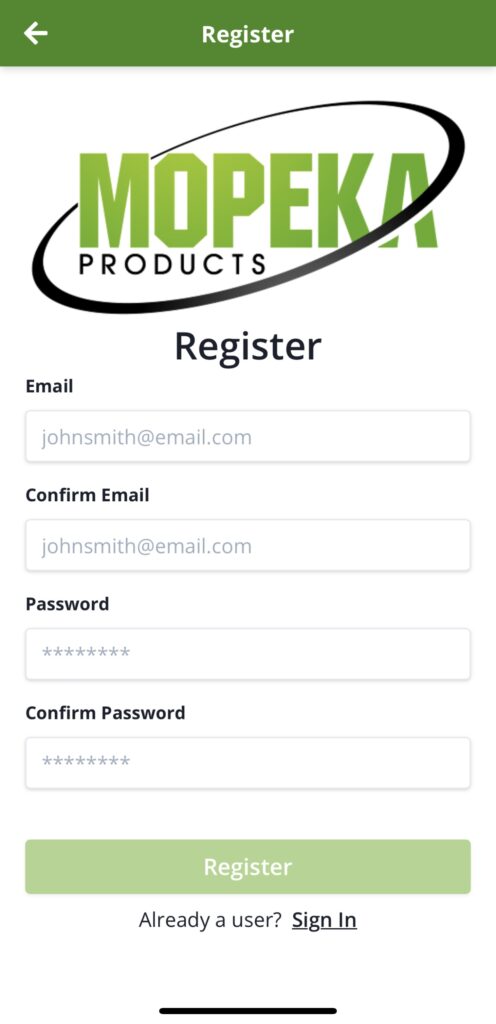
3. A continuación, pulsa el botón verde SYNC en el Mopeka Pro. El Mopeka Pro se conectará ahora al teléfono inteligente o tableta.
¡Importante! Para ello es necesaria una conexión Bluetooth. Si no se establece ninguna conexión, pulse „Iniciar escaneo“ de nuevo en la aplicación.

4. El Mopeka añadido debería ser ahora visible en la aplicación.
Si se sincronizan dispositivos adicionales, la lista se amplía automáticamente . No hay límite en el número de sensores que se pueden añadir. Sin embargo, algunos dispositivos pueden ralentizarse si se conecta un gran número de sensores (>20).
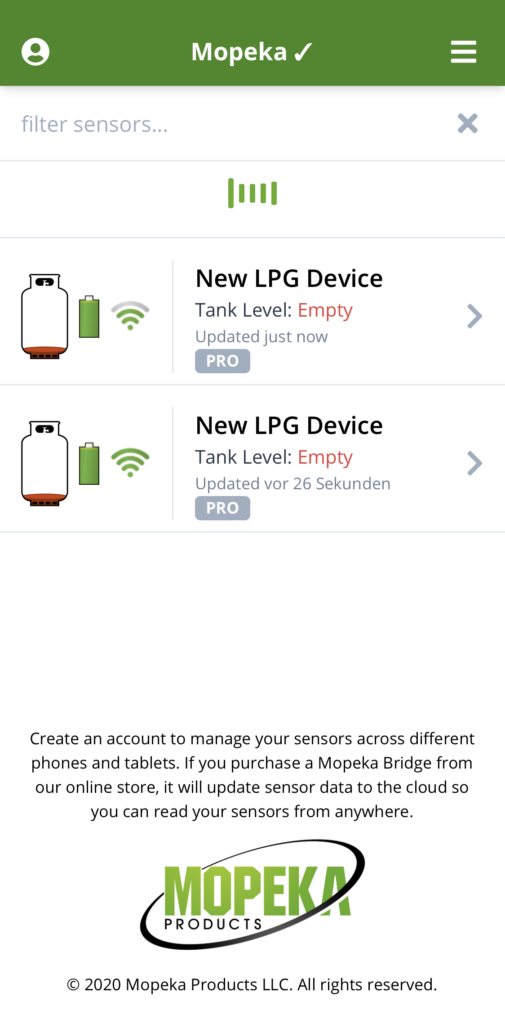
Conectar Mopeka Pro
El siguiente paso es fijar el sensor debajo de la bombona de gas. Asegúrese de que la bombona está limpia en el lugar donde se va a colocar el sensor.
Si es necesario, límpiela de nuevo con un paño. Si lo desea, ahora puede aplicar el gel de contacto al sensor (el punto negro). Como el sensor es magnético, simplemente se presiona sobre la botella y se sujeta solo. Siempre que se trate de una botella de acero. Para las botellas de aluminio se necesita un marco de sujeción.

Ajustes del dispositivo
Filtrar sensores… – Filtro de búsqueda de aparatos:
Aquí puede buscar aparatos específicos utilizando el campo de filtro de aparatos . Por ejemplo, si las bombonas de gas se llaman „Bombona izquierda“ y „Bombona derecha“, puede buscar la „Bombona izquierda“ introduciendo „izquierda“ y sólo se mostrarán los aparatos que coincidan con el nombre.
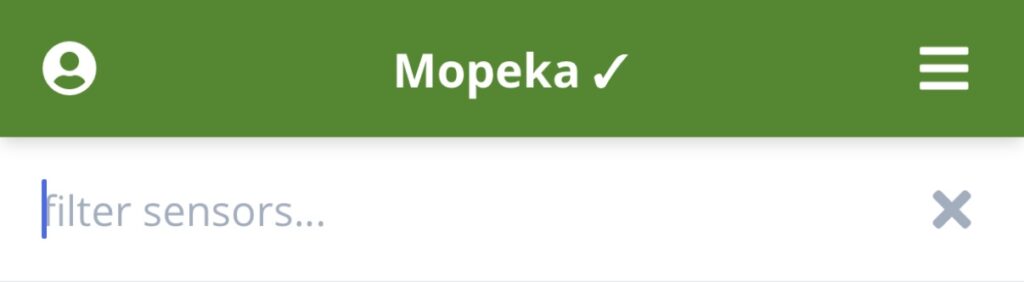
Si se selecciona un sensor de la lista, se muestra una vista individual para el sensor. En la parte superior se encuentra la barra de menú con los siguientes elementos:
Batería: El indicador de batería muestra el voltaje restante de la batería del sensor.
Señal: El indicador de señal de radio muestra la intensidad de radio Bluetooth relativa del sensor al teléfono/tableta.
Calidad: El indicador de calidad (escala de 3 estrellas) sirve para saber si el sistema de medición ultrasónico del sensor funciona correctamente. Si la calidad es baja (1 estrella o menos), el sensor suele estar mal montado: mal colocado en el centro del fondo del depósito, tiene suciedad en el depósito delante de la almohadilla de goma que afecta al rendimiento, o carece de suficiente grasa sónica. Por lo tanto, es importante comprobar la calidad, especialmente durante la instalación y puesta en marcha iniciales. Con una instalación correcta y una calidad de al menos 2 estrellas, no suele ser necesario un cambio, a menos que el depósito sufra alteraciones que le impidan mantenerse erguido y nivelado en la parte inferior central del depósito, que haya suciedad en el depósito delante de la almohadilla de goma que afecte al rendimiento, o que carezca de suficiente grasa sónica. Por lo tanto, es importante comprobar la calidad, especialmente durante la instalación y puesta en marcha iniciales. Con una instalación correcta y una calidad de al menos 2 estrellas, no suele ser necesario un cambio, a menos que el depósito se altere de tal manera que deje de estar erguido y nivelado.
Hay más información debajo de la imagen.
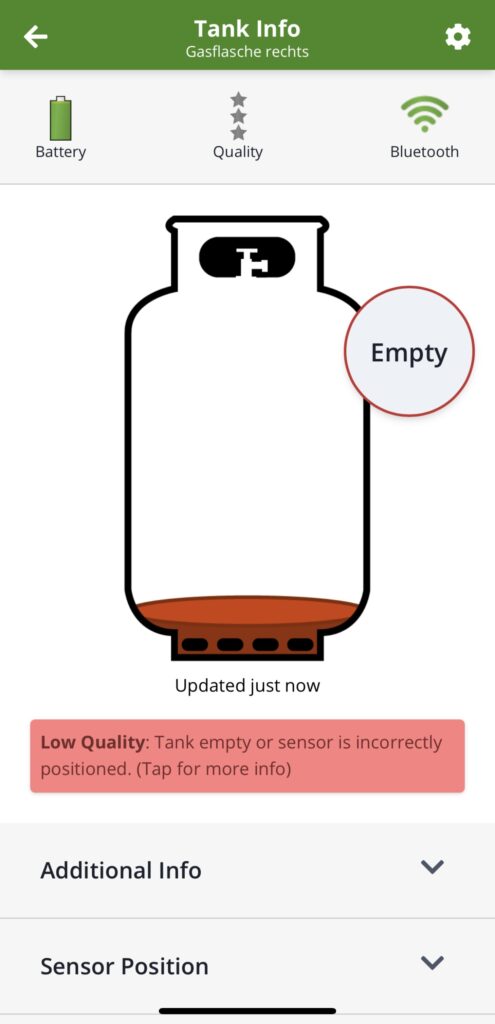
Información adicional – Información adicional:
Temperatura – Temperatura
Tipo de sensor : Qué producto se está utilizando.
Tasa de actualización – Tasa de actualización
Dirección del dispositivo – Dirección del dispositivo
La tasa de actualización es el intervalo entre cada transmisión inalámbrica de los datos del depósito del sensor a través de Bluetooth. Tiene un efecto sobre la duración de la batería. Sin embargo, es configurable y puede ajustarse a una tasa más baja para aumentar la duración de la batería.
Para los sensores estándar, mantén pulsado el botón de sincronización del sensor para cambiar entre 2 opciones de frecuencia de actualización. La frecuencia de actualización mostrada en la aplicación cambiará cuando se conmute.
Para los sensores Pro, haz clic en el icono de configuración para establecer la frecuencia de actualización.
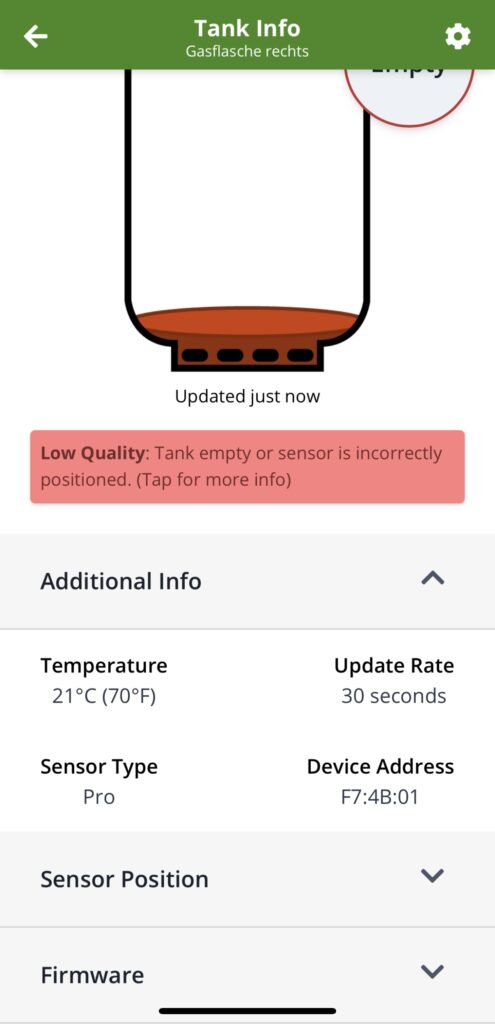
Posición del sensor
En Posición del sensor, puede comprobar si el sensor está en la posición correcta. El punto verde debe estar dentro del círculo.
Los sensores Pro disponen de un acelerómetro interno que puede utilizarse durante la instalación para saber cuándo el sensor está correctamente alineado con el horizonte. Funciona de forma similar a una aplicación de nivel de burbuja. El punto verde de los dos gráficos debe estar centrado entre las líneas respectivas . Cuanto más precisa sea la alineación, más preciso será el resultado final de la medición del sensor.
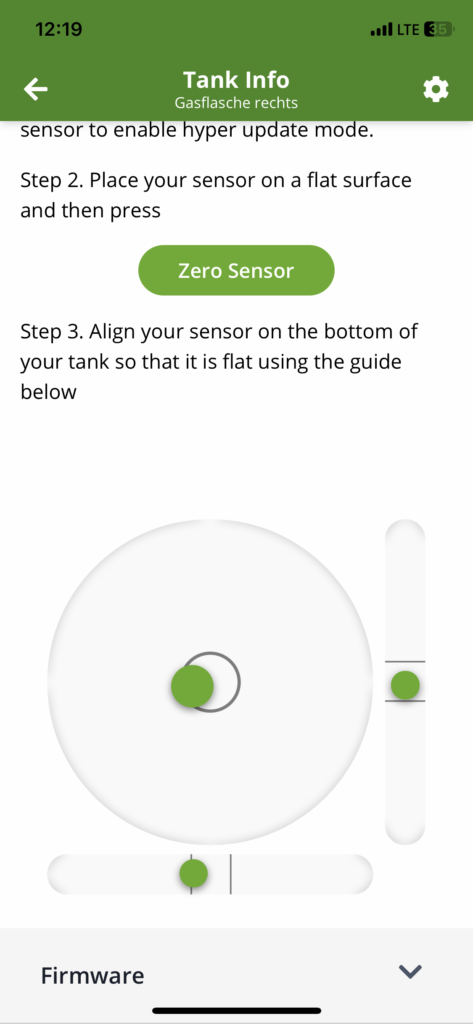
Firmware
Los sensores Pro también disponen de una función de actualización con la que Mopeka puede proporcionar actualizaciones de software para el sensor. Esta función mantiene el sensor al día con todas las mejoras continuas en curso. Siga las instrucciones en pantalla para instalar las actualizaciones.
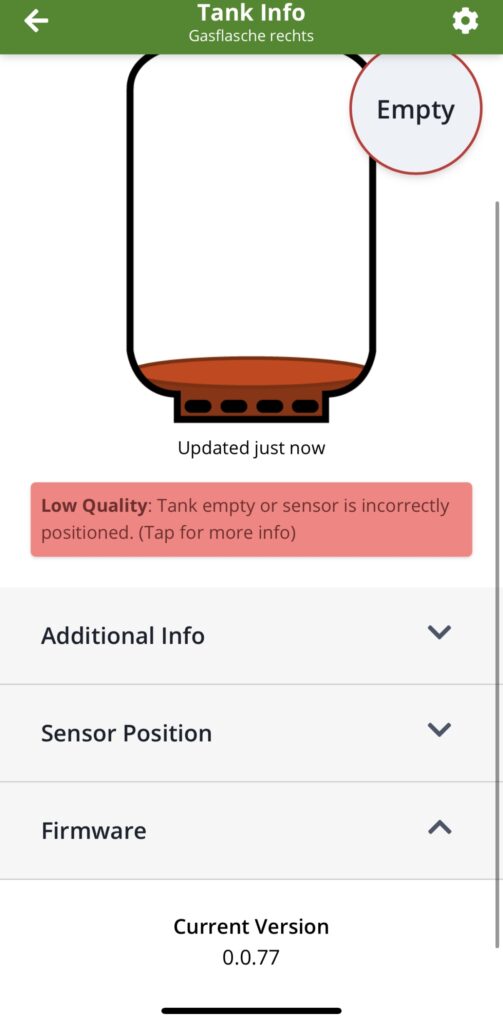
Ajustes
Ahora vienen los ajustes. Simplemente haga clic en la rueda dentada en la parte superior derecha.
Nombre del dispositivo – Nombre del dispositivo. Si hay varias botellas disponibles, se pueden etiquetar con „Botella izquierda“ y „Botella derecha“, por ejemplo.
Tamaño de la botella – Tamaño de la botella. Como lamentablemente el tamaño de las botellas en Alemania no se almacena en la aplicación, aquí deben introducirse las dimensiones individuales. Aquí se puede especificar un tamaño individual con „Arbitrario“. Debe seleccionarse otra Europa como región.
El umbral de alarma es configurable para que pueda determinar cuándo desea que se le notifique un nivel de llenado bajo. Por ejemplo, al 30% de llenado.
Aquí también se puede configurar la frecuencia de actualización.
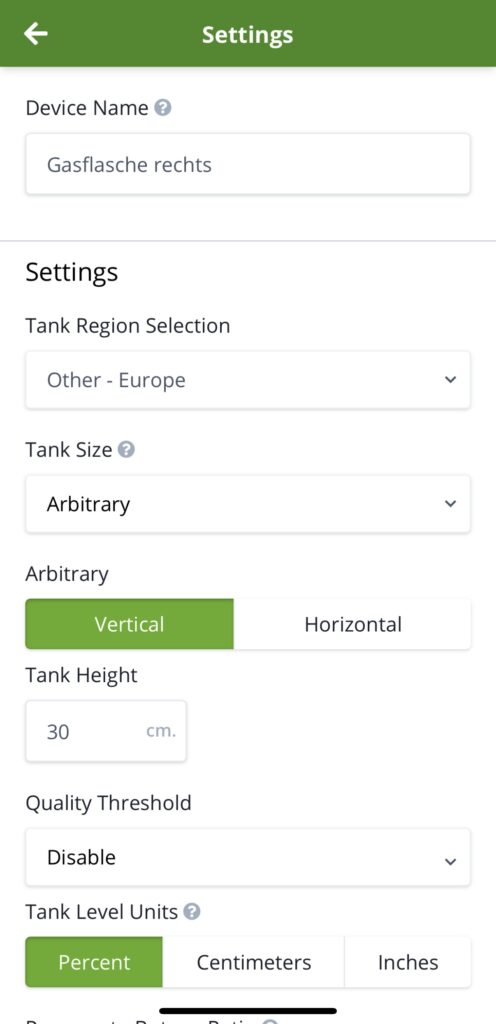
Para ello, mida la bombona de gas con una regla de plegado. Desde abajo hasta arriba (sin asas/tapa). Es decir, exactamente donde está el llenado de gas. En la imagen, por ejemplo, son 48 cm. Estos 48cm corresponden ahora al 100% del depósito.
Estos 48cm se introducen ahora en la aplicación.
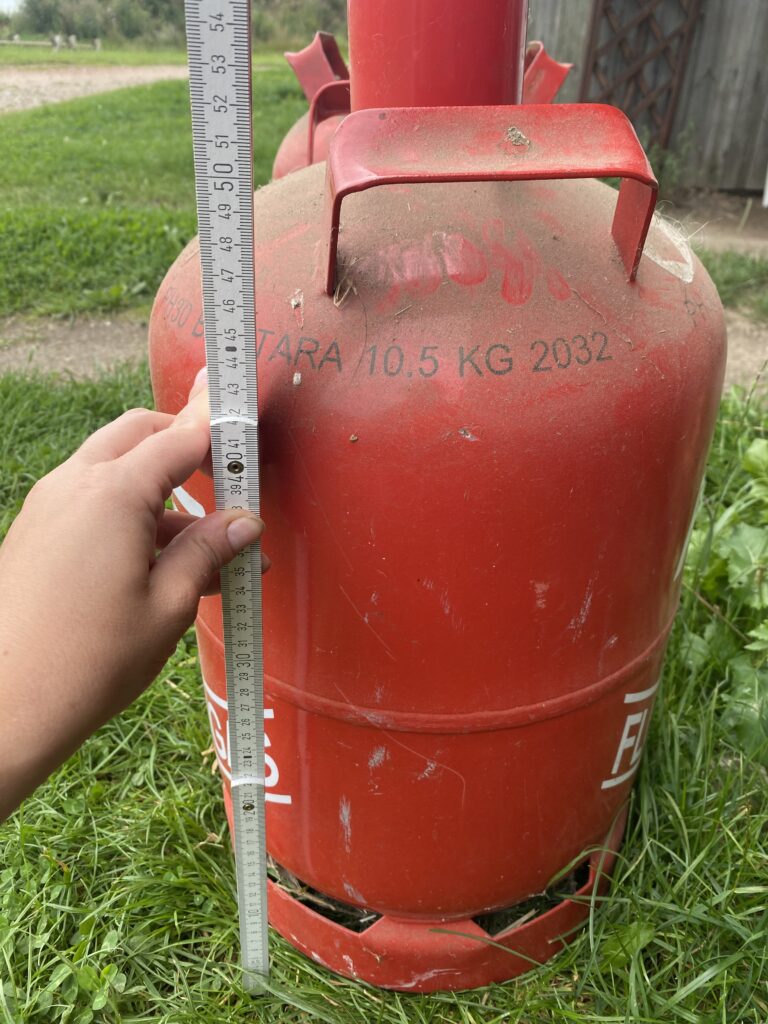
Añadir botellas de gas CAMPKO
Mopeka Pro para botellas de tanque de gas CAMPKO – parámetros correctos para el ajuste.
| Altura | Volumen bruto |
| 275 mm | 15 litros |
| 375 mm | 22 litros |
| 478 mm | 30 litros |
| 578 mm | 36 litros |

Añadir bombonas de aluminio
Mopeka Pro para botellas de depósito de gas Alugas – parámetros correctos para el ajuste.
| Altura | Volumen bruto |
| 490 mm | 27,2 litros |
| 580 mm | 33,3 litros |

Ahora se puede ver en la pantalla que las botellas están bien ajustadas. El nivel de llenado se puede consultar en cualquier momento a través de la app.
Es posible que el símbolo WLAN, que indica la intensidad de la señal Bluetooth, cambie a un símbolo de nube. Esto ocurre cuando el sensor y el teléfono no están dentro del alcance Bluetooth Y la opción de cargar los datos del sensor está activada en los ajustes globales O cuando se utiliza un Mopeka Bridge, que carga continuamente los datos del depósito a Mopeka Cloud.
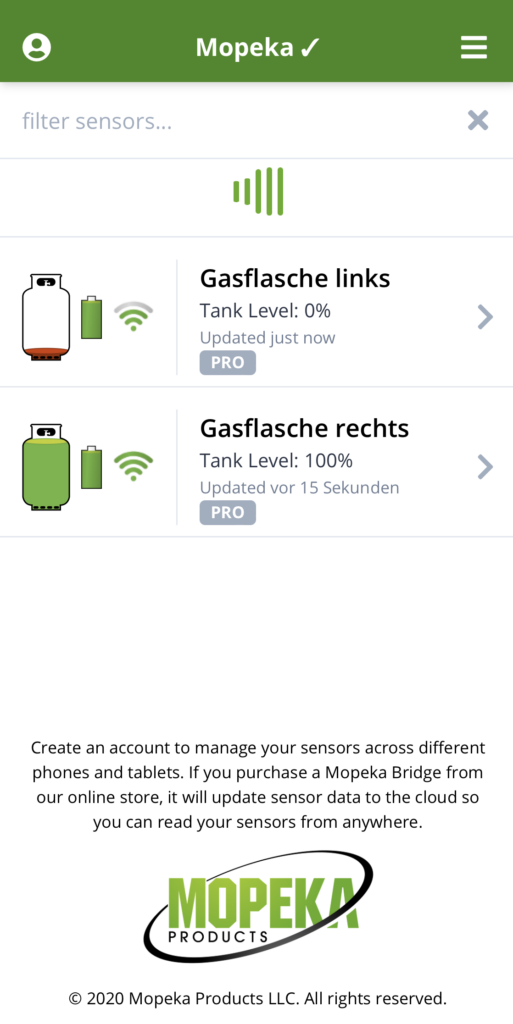
Para eliminar un dispositivo de la aplicación, simplemente desliza el dispositivo respectivo de derecha a izquierda y haz clic en el botón rojo„Eliminar„. El sensor correspondiente se eliminará.
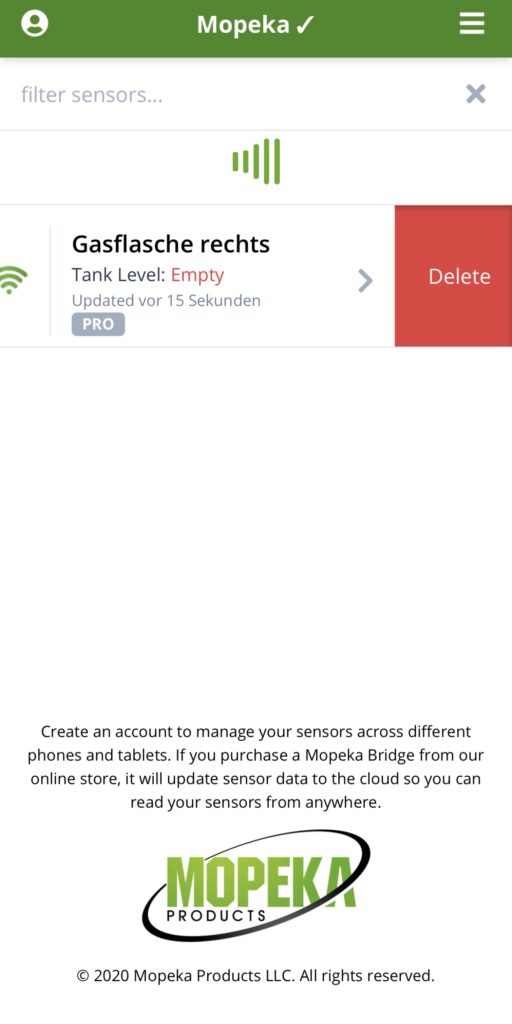
Cambiar batería
Para cambiar la pila del Mopeka, es necesario retirar la tapa frontal. Esto se puede hacer muy fácilmente y con cuidado con un destornillador. Ahora puede cambiar la pila y volver a colocar la tapa. Es importante que las dos flechas de la carcasa apunten la una hacia la otra.
Para el Mopeka se necesita una pila CR20232 .
Monitor Mopeka pro
También disponemos de un monitor LCD Mopeka. Este se puede conectar fácilmente a 2 dispositivos Mopeka Pro. Esto elimina la necesidad de un teléfono inteligente o tableta.



